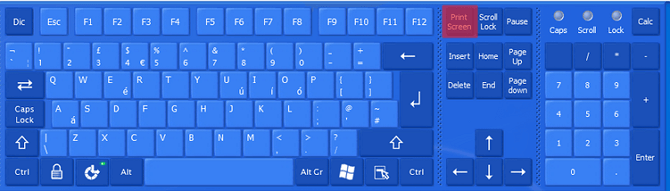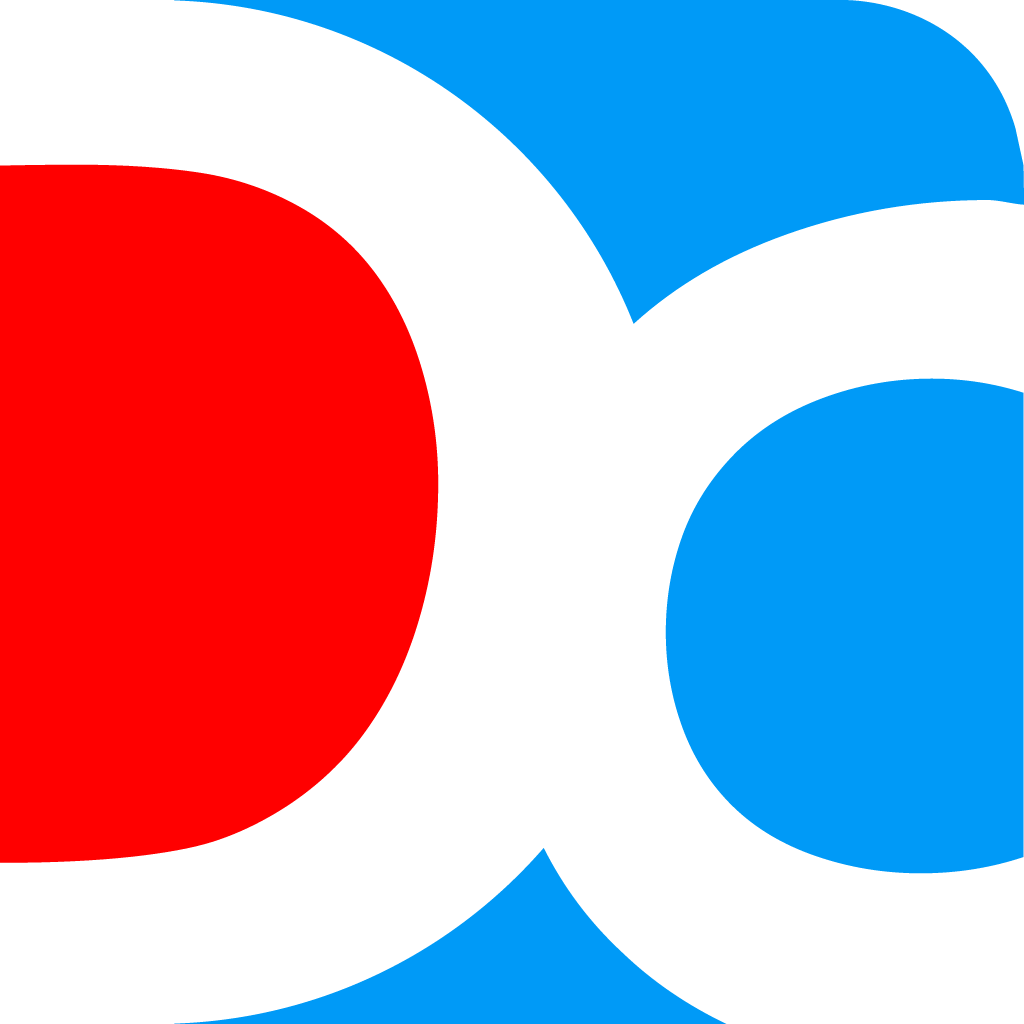Stáhněte si PicPick 5.0.6
 |
Vývojář: NGWIN |
| OS: Windows | |
| Licence: Freeware | |
| Velikost: 15 MB |
Pokud si jen chcete pořídit snímek obrazovky, nemusíte nic platit, protože již existuje spousta svobodného softwaru, který to dokáže. Jedním z nich je PicPick.
S tímto softwarem bude pořizování snímků obrazovkyse stává mnohem jednodušší. Dokonce i uvnitř existují určité funkce, které vám umožňují provádět snímání obrazovky bez nutnosti ukládání výsledků, protože vše je nastaveno automaticky.
PicPick je svobodný software, který je schopenpořizovat snímky obrazovky, upravovat snímky obrazovky a poté je ukládat do místního nebo online úložiště. Screenshoty lze také sdílet na Facebooku, Twitteru a Skype, nebo je posílat přímo komukoli prostřednictvím e-mailu.
Hlavní vlastnosti programu PicPick
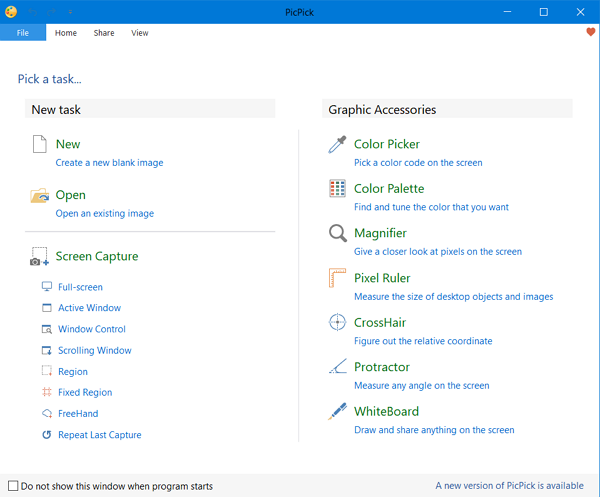
Nejnovější zobrazení PicPick
1. Snímání obrazovky
PicPick poskytuje několik způsobů, jak to udělatsnímání obrazovky. Můžete pořizovat snímky obrazovky důkladně nebo pouze v určitých částech obrazovky, opakovat předchozí zachycení, určit časové zpoždění před zachycením, zahrnout kurzor myši na snímek obrazovky atd.
2. Úpravy obrázků
Všechny úpravy se provádějí prostřednictvím jednohoeditor obrázků. Jeho editační funkce zahrnují docela kompletní. Můžete přidávat snímky obrazovky, přidávat vodoznaky, rozostřit nebo zaostřit obrázky, snímky, přidávat sekvenční nebo náhodná čísla a přidávat text.
Screenshot lze také odeslat přímo do jiného softwaru přes PicPick, například do Adobe Photoshop, PhotoFiltre nebo Photoscape pro další úpravy.
3. Uložení obrazovky
Kromě toho, že se ukládají ručně, také snímky obrazovkylze automaticky uložit v požadovaném formátu obrázku. K tomu je třeba aktivovat funkci automatického ukládání, poté zvolit složku úložiště, nastavit pojmenování souborů a zvolit formát obrázku. Některé podporované formáty obrázků zahrnují png, jpg, bmp a gif. Po dokončení všech nastavení můžete snímek pořídit najednou stisknutím pouze jedné klávesové zkratky.
PicPick je také schopen nahrávat screenshotyněkteré online úložiště, jako je Dropbox, Disk Google, OneDrive a Box. Pokud se zdráháte přihlásit a chcete snímek obrazovky sdílet co nejdříve, můžete jej také nahrát do Imguru přes PicPick. Po dokončení nahrávání získáte adresu URL obrázku, který můžete sdílet s kýmkoli.
Stáhněte si nejnovější PicPick
Neméně důležitá je hotkey. Každá metoda snímání v programu PicPick má vlastní klávesovou zkratku, kterou může uživatel změnit. Každá klávesová zkratka může být změněna jednotlivě nebo změněna výběrem jedné z hotkey sad, které byly poskytnuty, jako je Hypersnap nebo Faststone Capture.
Od pořízení až po uložení snímků obrazovky,pohodlí pro pohodlí, které nabízí PicPick. Software, který podporuje duální monitory, lze použít okamžitě a funguje dobře, i když uživatel nezmění žádné nastavení. Pokud klávesová zkratka není v konfliktu s klávesovou zkratkou používanou jiným softwarem, bude vše probíhat hladce. Stáhněte si nejnovější a bezplatný PicPick pomocí odkazu níže:
Stáhnout nyní